
尋找和分享位置
您可以尋找地址、商業地點、地標和其他項目。找到您要的位置後,可以將其與其他人分享,或將詳細資訊傳送給自己以供稍後使用。
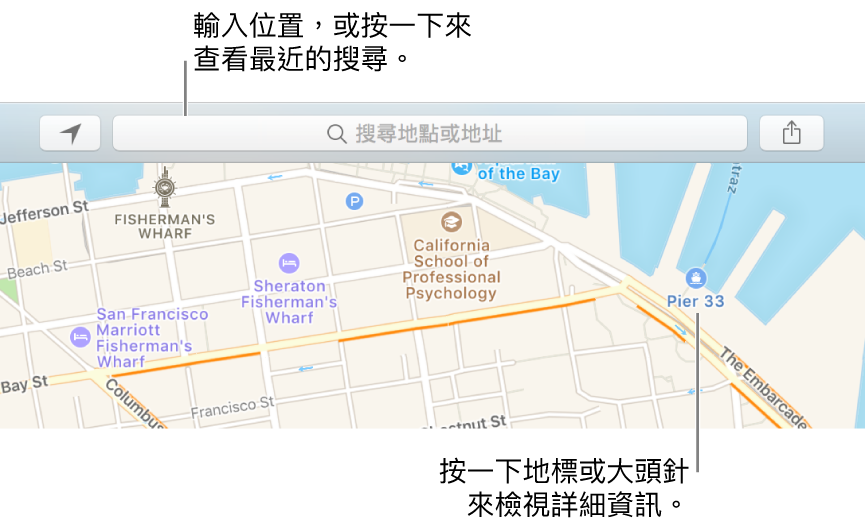
尋找位置
若要尋找附近的位址,首先按一下「目前位置」按鈕
 (或使用 Touch Bar)來在地圖上顯示您的位置。
(或使用 Touch Bar)來在地圖上顯示您的位置。【注意】如果您看到訊息指出「地圖」無法使用您的目前位置,請開啟「地圖」App 的「定位服務」。
按一下搜尋欄位,然後輸入地址或其他資訊(或點一下 Touch Bar 中的類別,例如餐廳或購物)。例如:
交叉口(第 8 大道與市場)
區域(信義區)
地標(101 大樓)
郵遞區號
商業地點(電影院、某某餐廳、台北市的百貨公司)
GPS 座標(「37.8199 N, 122.4783 W」)
當「地圖」尋找位置時,其會在地圖上放置紅色大頭針 ![]() 。若「地圖」找到多個結果,您會看到多個大頭針。
。若「地圖」找到多個結果,您會看到多個大頭針。
取得位置的相關資訊
「地圖」會為您顯示位置的相關資訊,如地址、位置類型(例如,地標、商業地點或公園),也會顯示與您目前位置的距離。您也可以取得路線資訊、將位置加入到您的喜好項目或聯絡資訊,或者回報問題。
在地圖上按一下位置的大頭針,然後按一下「資訊」按鈕
 (或使用 Touch Bar)。
(或使用 Touch Bar)。對於某些位置,您可以查看聯絡資訊、照片和評論。您可能需要向下捲動才能看到更多內容。
若要關閉資訊視窗,請按一下視窗以外的部分。
分享位置
在地圖上按一下位置的大頭針,然後按一下「資訊」按鈕
 (或使用 Touch Bar)。
(或使用 Touch Bar)。按一下「資訊」視窗右上角的「分享」按鈕
 ,然後選擇您要分享的方式。
,然後選擇您要分享的方式。詢問 Siri。您可以這樣說:「把路線傳給健行。」 進一步瞭解 Siri。
若要分享完整地圖,請按一下「地圖」工具列中的「分享」按鈕 ![]() 。
。
若要打開多個地圖,請選擇「檔案」>「新增視窗」。
您也可以在例如「郵件」、「聯絡資訊」和「行事曆」等 App 中打開地圖。例如,在「郵件」訊息中將游標置於地址上方,然後按一下顯示的箭頭。